win10电脑回收站的文件删除不了如何解决
更新时间:2022-10-31 09:42:38作者:xinxin
我们在日常操作win10安装版电脑的过程中,很多用户对于系统上一些不需要的文件,往往会选将其进行删除,同时也会对回收站中删除的文件进行清空,可是近日有些用户却遇到了win10电脑回收站中的文件删除不了的情况,面对这种情况小编就来教大家win10电脑回收站的文件删除不了解决方法。
推荐下载:雨林木风win10下载
具体方法:
1、在Windows10系统中,右键点击任务栏空白位置,在弹出菜单中选择“任务管理器”菜单项。
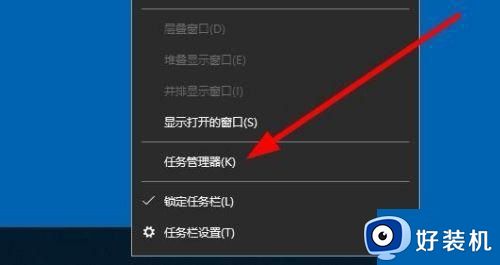
2、在打开的任务管理器窗口中,我们找到“Windows资源管理器”进程。
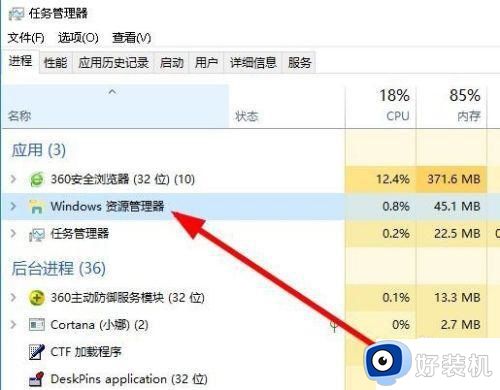
3、右键点击该进程,在弹出菜单中选择“重新启动”按钮即可。待重新启动资源管理器后,再清空回收站一般可以解决问题。
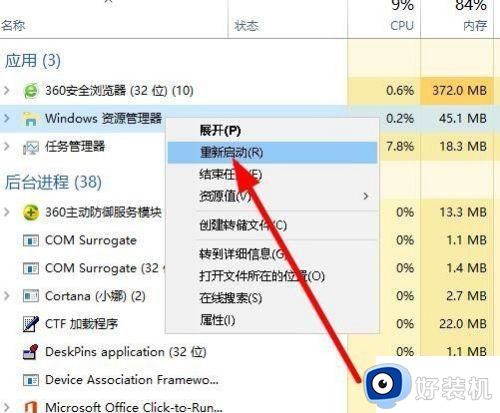
方法二:1、如果回收站还是无效的话,我们可以右键点击开始按钮,在弹出菜单中选择“运行”菜单项。
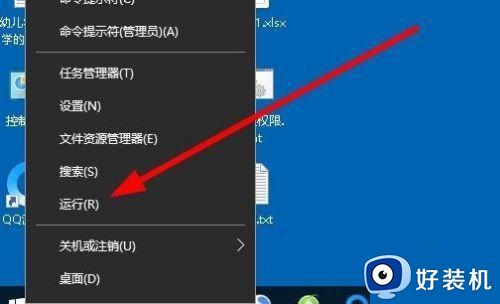
2、在打开的Windows10运行窗口中,我们输入命令cmd,然后点击确定按钮。
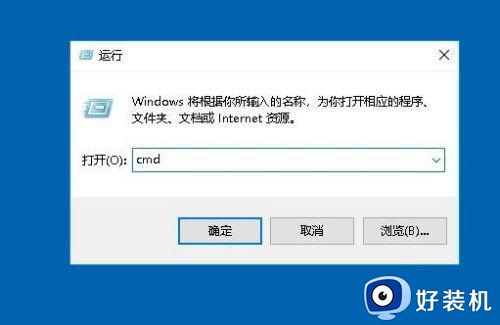
3、在打开的命令提示符窗口中,我们输入命令rd c: ecycler /s。然后按下回车后删除回收站图标,重新启动电脑后,就可以解决回收站无效的问题了。
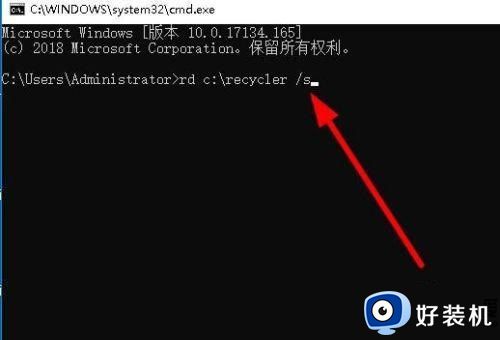
关于win10电脑回收站的文件删除不了解决方法就给大家介绍到这了,有遇到这种情况的用户可以按照小编的方法来进行解决,希望能够帮助到大家。
win10电脑回收站的文件删除不了如何解决相关教程
- win10回收站自动删除文件什么原因 win10回收站自动删除文件原因和解决方法
- win10删除大文件无法放入回收站如何解决 win10删除大文件无法放入回收站的解决方法
- 为什么win10回收站清空了图标还是满的 win10回收站清空了图标还是满的如何解决
- win10怎样还原回收站被删除文件 还原win10回收站被删除文件的两种方法
- 如何设置win10删除文件不在回收站 win10设置删除文件不在回收站的方法
- 如何让win10电脑开机自动清理回收站 让win10电脑开机自动清理回收站的设置方法
- win10系统如何恢复回收站删除的文件 win10电脑回收站删除的文件怎么恢复
- win10 找回shift delete 删除的文件的步骤 win10shiftdelete删除的文件怎么恢复
- win10桌面没有回收站怎么回事 win10桌面没有回收站的恢复方法
- win10开机后桌面只剩回收站为什么 win10开机桌面只有回收站原因和解决方法
- win10拼音打字没有预选框怎么办 win10微软拼音打字没有选字框修复方法
- win10你的电脑不能投影到其他屏幕怎么回事 win10电脑提示你的电脑不能投影到其他屏幕如何处理
- win10任务栏没反应怎么办 win10任务栏无响应如何修复
- win10频繁断网重启才能连上怎么回事?win10老是断网需重启如何解决
- win10批量卸载字体的步骤 win10如何批量卸载字体
- win10配置在哪里看 win10配置怎么看
win10教程推荐
- 1 win10亮度调节失效怎么办 win10亮度调节没有反应处理方法
- 2 win10屏幕分辨率被锁定了怎么解除 win10电脑屏幕分辨率被锁定解决方法
- 3 win10怎么看电脑配置和型号 电脑windows10在哪里看配置
- 4 win10内存16g可用8g怎么办 win10内存16g显示只有8g可用完美解决方法
- 5 win10的ipv4怎么设置地址 win10如何设置ipv4地址
- 6 苹果电脑双系统win10启动不了怎么办 苹果双系统进不去win10系统处理方法
- 7 win10更换系统盘如何设置 win10电脑怎么更换系统盘
- 8 win10输入法没了语言栏也消失了怎么回事 win10输入法语言栏不见了如何解决
- 9 win10资源管理器卡死无响应怎么办 win10资源管理器未响应死机处理方法
- 10 win10没有自带游戏怎么办 win10系统自带游戏隐藏了的解决办法
